안녕하세요. 어플가이드입니다. 이번 포스팅에서는 구글지도 타임라인 설정 및 사용법을 총정리해보도록 하겠습니다. 구글지도 타임라인이란 내 위치 기록을 토대로 추정한 방문 장소 및 이동 경로를 확인할 수 있는 기능입니다. 나의 스마트폰 GPS 위치 정보를 수집하여 내가 이동했던 경로부터 여행지, 도시, 음식점까지 모든 위치 기록을 확인할 수 있습니다. 그래서 여행을 갓다와서 여행기를 작성할 때 많은 도움을 받을 수 있고 나중에 내가 방문했었던 해외여행 도시나 지역을 확인할 때에도 도움을 받을 수 있습니다. 그래서 저의 경우에는 구글지도 타임라인을 설정해서 항상 기록하게 해두고 있는데 구글맵과 함께 사용하며 연동이 되기에 매우 편리하게 사용하고 있습니다.
그래서 오늘은 어떻게 구글지도 타임라인을 만들 수 있는지 설정 방법을 알려드리며 사용법으로 보기, 해제, 삭제를 모두 정리해서 소개드리도록 하겠습니다. 참고로 구글지도 타임라인은 PC, 모바일에서 모두 가능하나 GPS 정보를 수집할 수 있는 스마트폰에서 주로 사용되기에 모바일 기준으로 구글지도 타임라인 사용법을 설명드리도록 하겠습니다.
구글지도 타임라인 설정 방법 (사용시작 & 기능 켜기)
1. 스마트폰에서 Google 지도 앱을 다운로드 및 실행합니다.

2. 로그인한 나의 구글 계정 프로필을 클릭합니다.

3. 내 타임라인을 누릅니다.

4. 내 타임라인 둘러보기에서 시작을 클릭합니다.

※ 처음 사용시에는 이와 같은 구글지도 타임라인 설명을 확인할 수 있습니다. '방문했던 장소와 이동했던 경로를 타임라인에서 다시 찾아보세요. 타임라인은 자동 통근 시간 예측, 향상된 검색결과 등의 유용한 정보를 제공하는 위치기록을 기반으로 생성됩니다.'
5. 오른쪽 상단의 더보기 버튼을 클릭합니다.

6. 설정 및 개인정보 보호를 누릅니다.

7. 웹 및 앱 활동 켜짐을 클릭합니다.

8. 활동 제어에서 웹 및 앱 활동을 사용함으로 설정합니다.
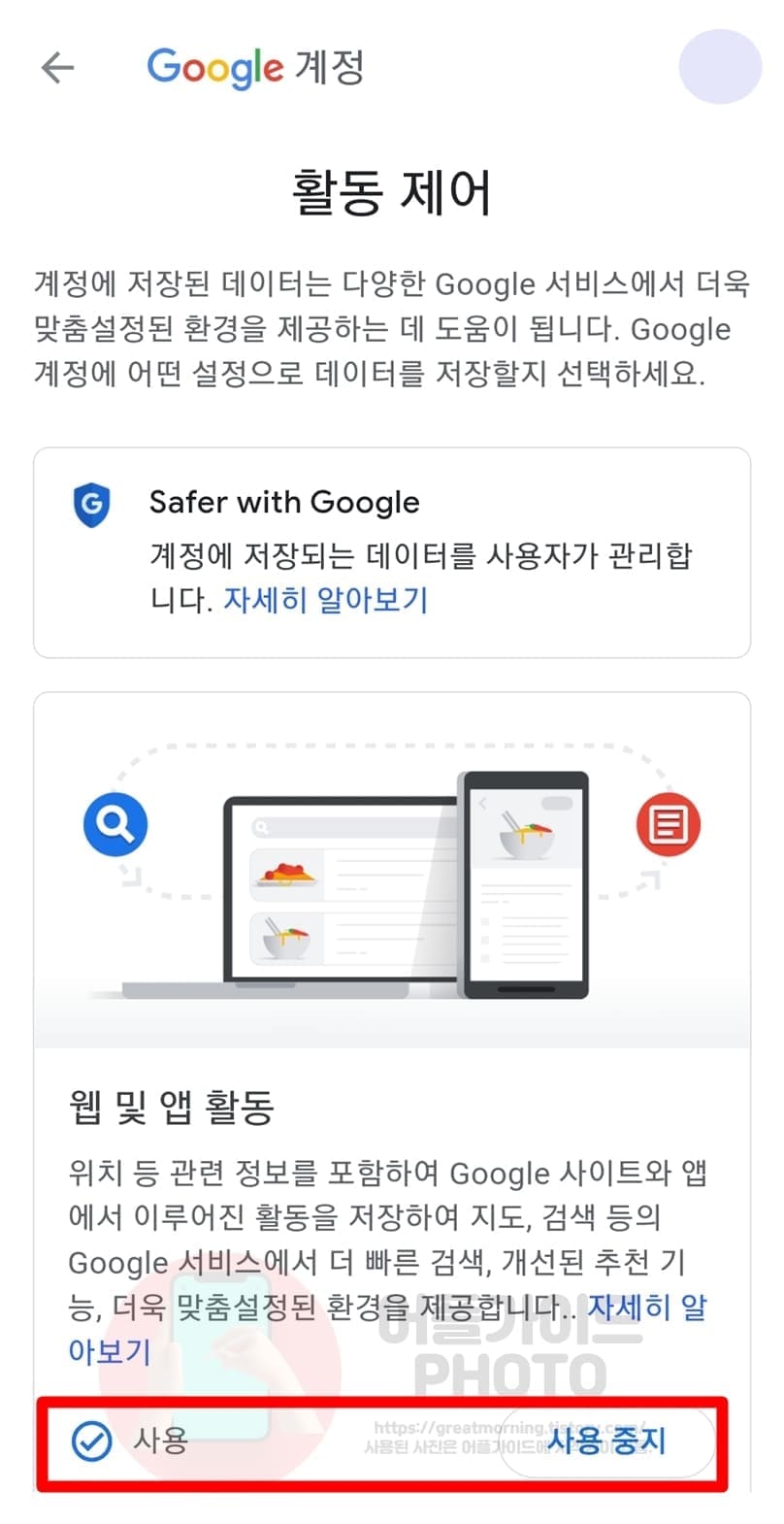
9. 설정 및 개인정보 보호 페이지에서 위치 기록 켜짐을 클릭합니다.

10. 위치 기록에서 사용을 클릭합니다.

11. 구글지도 타임라인 기능을 사용할 수 있습니다.

※ 이렇게 구글지도 타임라인을 사용하기 위해서 앱의 권한 및 위치기록을 사용함으로 설정해주셔야지만 사용이 가능합니다. 한번만 설정해두면 이제 스마트폰의 gps 기록을 토대로 구글지도가 정보를 수집하게 됩니다.
구글지도 타임라인 보는법 (이동경로 모두 보기)
1. 구글지도 앱에서 내 프로필을 클릭합니다.

2. 내 타임라인을 누릅니다.

3. 날짜 및 메뉴를 선택해서 나의 이동경로 타임라인을 모두 확인합니다.
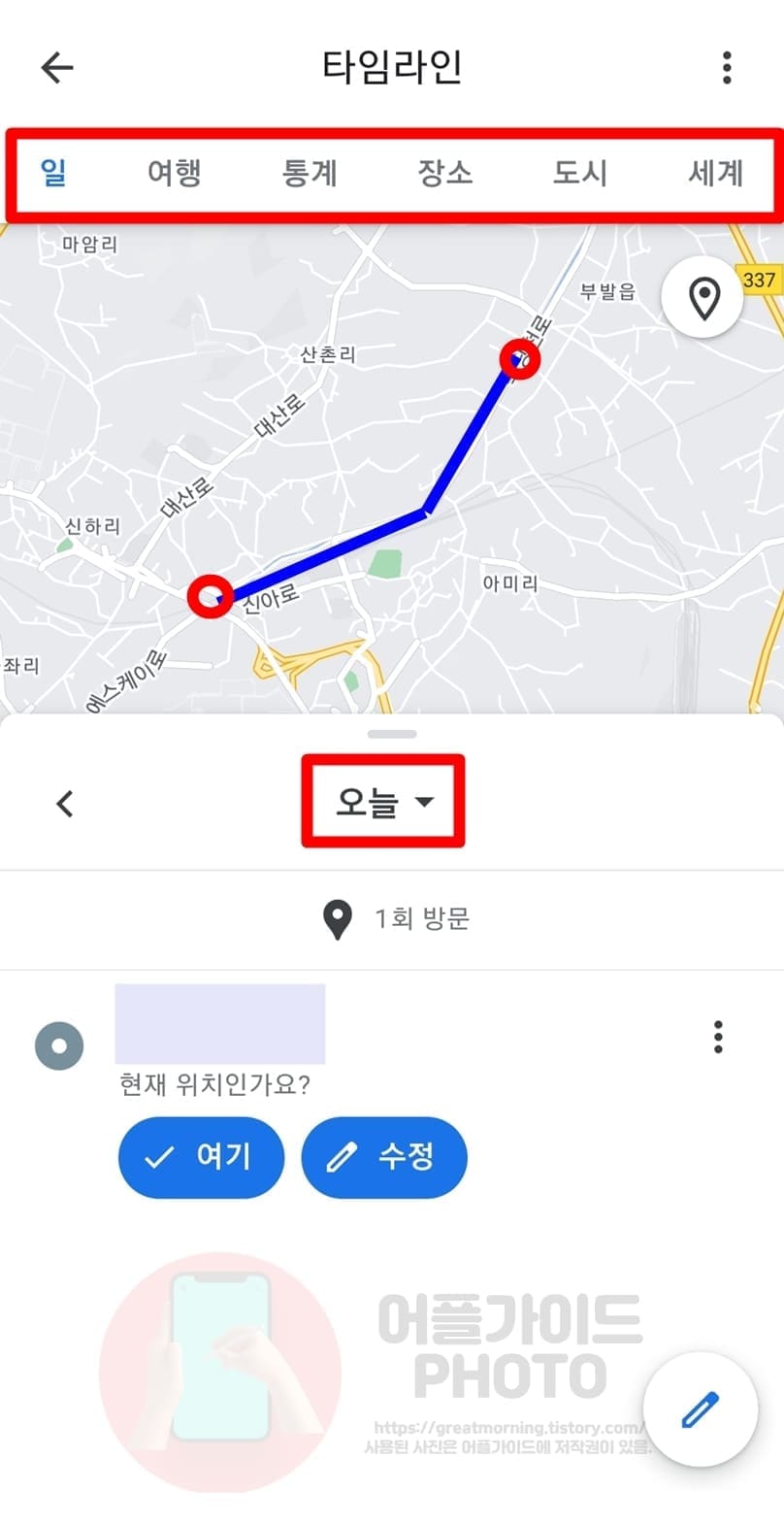
- 일: 날짜를 선택해서 해당 일의 이동경로를 모두 확인할 수 있습니다. 이 때 지도상에서는 출발-도착지의 경로가 그려지며 방문장소와 위치 내역을 아래 탭에서 모두 조회가 가능합니다.
- 여행: 내가 여행했던 날짜에 따른 여행국가, 방문장소 등의 타임라인을 모두 확인할 수 있습니다.
- 통계: 교통 수단(도보, 자전거, 운전)과 방문시간, 장소위치, 이동거리 등의 타임라인을 모두 확인할 수 있습니다.
- 장소: 내가 방문했던 도시, 음식점, 관광지를 카테고리별로 모두 확인할 수 있습니다.
- 도시: 내가 방문했던 국가의 도시만 모아서 확인할 수 있습니다.
- 세계: 내가 방문했던 전세계의 위치를 모아서 확인할 수 있습니다.
구글지도 타임라인 끄기 방법 (해제해서 기록 종료)
1. 구글지도 앱에서 내 프로필을 누릅니다.

2. 내 타임라인을 클릭합니다.

3. 더보기 버튼 > 설정 및 개인정보 보호를 클릭합니다.

4. 위치 기록 켜짐을 누릅니다.

5. 사용 중지를 클릭합니다.

6. 구글 지도 타임라인 기능이 해제됩니다.

※ 구글지도에 gps 정보의 권한을 해제해줌으로서 이제 구글지도 타임라인 기능이 꺼지게 됩니다. 이제 타임라인으로 위치 정보가 저장되지 않게 됩니다.
구글지도 개별 타임라인 수정 및 삭제 방법
1. 타임라인 페이지에서 수정 및 삭제하고 싶은 타임라인을 찾습니다.
2. 더보기 버튼 > 수정 및 삭제를 이용합니다.

※ 다른 사람들이 알게 되면 곤란한 타임라인이 있거나, 위치 정보의 오류로 잘못등록된 타임라인이 있다면 개별 수정 또는 삭제가 가능합니다.
구글지도 모든 타임라인 삭제하는 방법
1. 구글지도 타임라인 화면에서 더보기 버튼 > 설정 및 개인정보 보호를 클릭합니다.

2. 타임라인 삭제 기능 3가지를 이용합니다.

- 모든 위치 기록 삭제: 현재 구글 계정에 연결된 모든 위치 기록을 영구적으로 삭제합니다.
- 지정된 기간의 위치 기록 삭제: 현재 구글 계정에 연결된 일정 범위의 위치 기록을 영구적으로 삭제합니다.
- 위치 기록 자동 삭제: 현재 구글 계정에 연결된 위치 기록을 계속해서 삭제합니다.
이번 글에서는 여기까지 구글지도 타임라인 설정 및 끄기를 포함한 사용 방법을 종합 정리해보았습니다. 여행을 좋아하시는 분들은 아시겠지만 국내와 해외에서 사용할 수 있는 네비게이션의 앱으로는 구글 맵이 가장 정확합니다. 그래서 구글 맵을 오프라인 상태에서 미리 다운로드 받아서 이용하는 등 여행시의 필수품이라고 할 수 있는데요. 오늘 소개드린 구글지도 타임라인을 활성화만 해두시고 기존처럼 여행만 다니셔도 자동으로 나의 여행기록의 동선과 기록이 남기 때문에 여행을 다녀와서 확인해보면 정말 사용하길 잘했다라고 생각하실 것입니다. 이번 글이 여러분들의 일상에 도움이 되었기를 바라면서 글을 마칩니다.





